3.1.1. Saisir manuellement
A partir du menu Gestion du prêt > Gestion des emprunteurs > Voir, saisir
En allant dans le menu Gestion du prêt > Gestion des emprunteurs > Voir, saisir, vous ouvrez une fiche vierge, dans laquelle vous allez saisir les données d’un nouvel emprunteur :
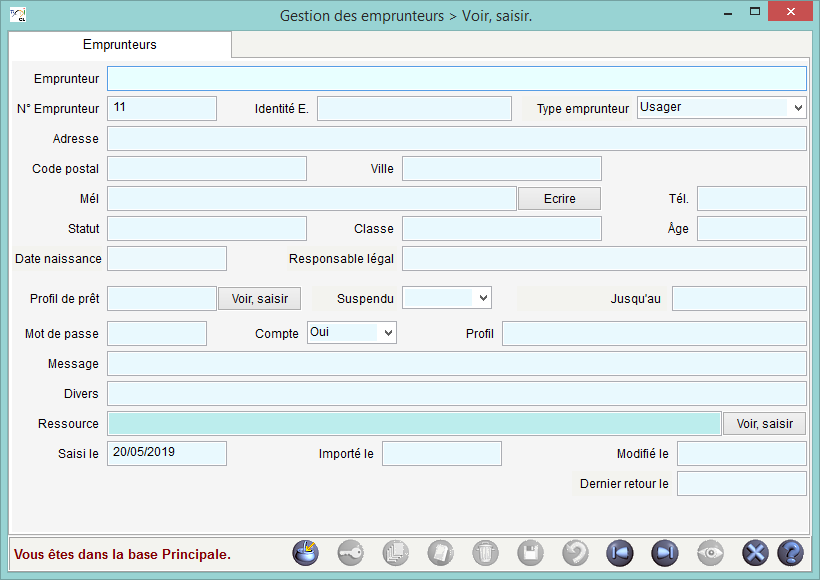
Emprunteur : saisissez l’identité de votre emprunteur de la manière suivante : Nom Prénom.
N° Emprunteur : il s'agit d'un numéro donné automatiquement par BCDI. L'emprunteur saisi se verra attribuer ce N° Emprunteur dans la base à l'enregistrement de la fiche.
Il peut être utilisé dans le cadre du Prêt.
Identité E. : champ dans lequel vous pouvez saisir un numéro dans le cas où vous n'utilisez pas le N° Emprunteur pour la Gestion du prêt.
Par exemple, il peut s'agir de l'INE, l'identifiant national dans le cadre de la scolarité.
Lorsque ce champ est complété, c'est celui-ci qui est utilisé pour le prêt (et non le N° Emprunteur).
|
|
|
Rappel
Ce champ est intitulé Code emprunteurs dans certains écrans de paramétrage en mode Administration.
Pour l'instant, le mode Administration n'est pas développé dans cette documentation et fera l'objet d'une mise à jour ultérieure.
|
Type emprunteur : par défaut, ce champ est renseigné à la valeur Usager.
Les autres valeurs existantes ne sont employées que dans des cas de figures bien précises :
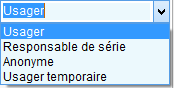
-
Responsable de série : identifie une personne (enseignant) pouvant emprunter pour sa classe ou un groupe d'élèves une série.Pour en savoir plus sur le prêt de série, reportez-vous à la partie 3.2.3. Le prêt et retour de série.
-
Anonyme : fiche Emprunteurs "fictive" à laquelle sont rattachés des prêts que l’on rend anonymes.Pour en savoir plus sur cette fonction, reportez-vous à la partie 3.5. Rendre anonyme.
-
Usager temporaire : valeur attribuée à toutes les fiches qui présentent un problème lors de la mise à jour des emprunteurs et ne peuvent pas être mises à jour avec certitude (défaut de la clé ENT, erreur de conversion…).Pour en savoir plus sur cette question, reportez-vous à la partie 3.1.3. Mettre à jour les emprunteurs.
Adresse : saisir l'adresse de l'emprunteur est utile par exemple pour l'envoi de lettres de rappel par voie postale (élève ayant quitté l'établissement par exemple).
Code postal : vérifiez si le code postal n’est pas déjà saisi :
-
Ouvrez l'index en double-cliquant dans le champ ou pressez la touche F2.
-
Tapez les premiers chiffres du code postal : l’index se positionne au fur et à mesure :
-
Si celui-ci est présent, sélectionnez-le par un double-clic afin de le capturer dans la fiche.
-
Sinon, saisissez-le.
Ville : vérifiez si le nom de la commune n’est pas déjà saisi :
-
Ouvrez l'index en double-cliquant dans le champ ou pressez la touche F2.
-
Tapez les premières lettres de la commune : l’index se positionne au fur et à mesure :
-
Si le nom est présent, sélectionnez-le par un double-clic afin de le capturer dans la fiche .
-
Sinon, saisissez-le.
|
|
|
Le conseil utile !
Capturer les valeurs existantes dans l’index des noms des communes vous permet d’avoir une uniformité des formes (ex : communes au nom composé).
|
Mél : il permet d’envoyer directement par courriel les lettres de rappel, un message signalant la disponibilité d’un document réservé qui vient d’être rapporté…
Tél. : il permet de joindre l’emprunteur en cas de problème : retard, élément d’un document rendu manquant …
Statut : vérifiez tout d’abord si le statut n’a pas déjà été saisi :
-
Ouvrez l'index en double-cliquant dans le champ ou pressez la touche F2.
-
Tapez les premières lettres du statut : l’index se positionne au fur et à mesure :
-
Si le statut est présent, sélectionnez-le par un double-clic afin de le capturer dans la fiche .
-
Sinon, saisissez-le.
Classe : vérifiez tout d’abord si la classe n’a pas déjà été saisie :
-
Ouvrez l'index en double-cliquant dans le champ ou pressez la touche F2.
-
Tapez les premières lettres ou chiffres de la classe : l’index se positionne au fur et à mesure :
-
Si la classe est présente, sélectionnez-la par un double-clic afin de le capturer dans la fiche .
-
Sinon, saisissez-la.
|
|
|
Rappel
Le fait de renseigner ces champs permet d’établir certaines statistiques sur les emprunteurs.
|
Responsable légal : pour les emprunteurs mineurs, saisissez l’identité du responsable légal de la manière suivante : Nom Prénom.
Profil de prêt : Si vous l’utilisez, deux choix s’offrent à vous :
-
soit cliquez sur le bouton Voir, saisir : la liste de tous les profils de prêt créés apparaît, même s'ils n'ont pas encore été attribués à un emprunteur dans la base.Cliquez sur le profil de prêt désiré pour le capturer dans la fiche Emprunteurs.
-
soit ouvrez l’index des profils de prêt déjà saisis (touche F2 ou double-clic dans le champ) puis double-cliquez sur la valeur désirée pour la capturer dans la fiche Emprunteurs.
|
|
|
Attention !
Ne remplissez ce champ que si vous souhaitez donner des droits de prêts en fonction du profil de l’emprunteur.
|
Suspendu et Jusqu’au : ces champs vous permettent de suspendre de prêt un emprunteur :
-
Sélectionnez Oui dans le champ Suspendu pour interdire un emprunteur de prêt ;
-
Saisissez une date de fin de suspension de prêt dans le champ Jusqu’au.
|
|
|
Rappel
Si vous ne renseignez pas de date de suspension, l’interdiction de prêt sera effective tant que le champ Suspendu sera renseigné à Oui.
Si vous renseignez la date de suspension, le champ Suspendu sera basculé automatiquement à Non dès que la date sera passée.
Lorsque le champ est sur Oui, lors d'un prêt, au moment de la saisie de l'exemplaire, un pop-up de ce type apparaît :
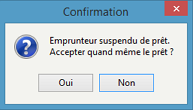 Le professeur documentaliste peut donc, si besoin, outrepasser la suspension et cliquer sur le bouton Oui pour effectuer quand même le prêt.
|
Mot de passe et Compte : on peut attribuer un compte et un mot de passe à l’emprunteur lors de son inscription.
Ce mot de passe, associé à son numéro d’emprunteur, lui permet d’accéder à son compte usager dans le portail e-sidoc.
Message : dans ce champ, vous pouvez indiquer des informations uniquement relatives au prêt et à l’emprunteur (demande de l’adresse courriel …)
Une fois la fiche remplie, enregistrez-la en cliquant sur le bouton  .
.
A partir du menu Gestion du prêt > Prêts, retours, prolongations, réservations
Lorsque vous êtes dans le menu permettant de faire des prêts, retours et réservations, il est possible :
-
de saisir à la volée une nouvelle fiche Emprunteurs (par exemple un enseignant empruntant pour la première fois);
-
de modifier une fiche existante afin de la compléter (par exemple ajout du Mél, N° INE manquant…).
Enregistrement d'une nouvelle fiche

En allant dans le menu Gestion du prêt > Prêts, retours, prolongations, réservations, puis en cliquant sur le bouton Gestion des emprunteurs (en haut à droite), vous arrivez sur une fiche Emprunteurs vide :
-
Remplissez les champs comme mentionné ci-dessus, puis cliquez sur le bouton Enregistrer
 ,
, -
Cliquez ensuite sur le bouton Retourner
 afin de capturer le nom dans la fiche de prêt.
afin de capturer le nom dans la fiche de prêt.
Modification d'une fiche existante
Dans ce menu, lorsque le nom de l'emprunteur est capturé et que vous souhaitez modifier la fiche de celui-ci, vous devez impérativement cliquer sur le bouton Gestion des emprunteurs.

La fiche Emprunteurs correspondante s'ouvre et vous pouvez apporter les modifications souhaitées puis enregistrer.
Cette fonctionnalité permet de déconnecter la modification d'une fiche Emprunteurs des actions de prêt en cours de saisie, et ainsi éviter les risques d'incohérence.
|
|
|
Attention !
Si vous cliquez sur le bouton Emprunteur à gauche, vous ne pourrez que consulter une fiche emprunteur existante : le bouton d'enregistrement n'est pas actif dans ce cas.
|